Kuinka kokeilla Omenat Beta -ohjelmistoa (09.15.25)
Ei voi odottaa kokeilla uusinta macOS-versiota? Oletko utelias uusiin ominaisuuksiin? Olet onnekas, koska voit saada sen jo ennen kaikkia muita liittymällä Applen kehittäjä- tai julkisiin beetaohjelmiin.
Kuinka liittyä Apple Beta -ohjelmistoonOletko kuullut seuraavasta MacOS-versiosta nimeltä Mojave? Kyllä, kehittäjät voivat nyt ladata Mojaven macOS-beta-version, joka julkaistaan tämän vuoden syyskuun lopulla tai lokakuun alussa.
Apple antaa kehittäjien ladata MacOS-beetaversioita julkaisupäivänsä ennen, koska ne haluavat varmistaa, että ne toimivat. Toinen syy on se, että he haluavat kehittäjien parantavan sovelluksiaan niin, että heidän päivityksensä ovat valmiita uuden MacOSin käynnistyttyä.
Hyvä uutinen on, että kehittäjät eivät voi saada ennakkoon pääsyn tulevaan macOS-versioon. Apple ilmoitti vuonna 2015 aikovansa julkaista Applen beetaohjelman yleisölle. Se tarkoittaa, että kaikki kiinnostuneet voivat käyttää uutta macOS-versiota ennen sen virallista julkaisua.
Kun rekisteröidyt Applen beetaohjelmistoon, voit ladata ja asentaa tulevan Mac-käyttöjärjestelmän beetaversion. järjestelmät, kuten Mojave. Kun beeta-käyttöjärjestelmä on valmis ja käynnissä, voit antaa palautetta Applelle, jotta he voivat korjata kaikki ongelmat ja toteuttaa parannuksia ennen sen julkaisemista suurelle yleisölle.
Jos olet kiinnostunut liittymään Apple Beta -ohjelmisto, voit ilmoittautua testaajaksi tällä sivulla. Jos kuitenkin olet kehittäjä, joka haluaa ilmoittautua ohjelmaan parantamaan sovellustasi, kirjaudu tänne.
Kuinka rekisteröidä Apple Beta -ohjelmistoon kehittäjänä 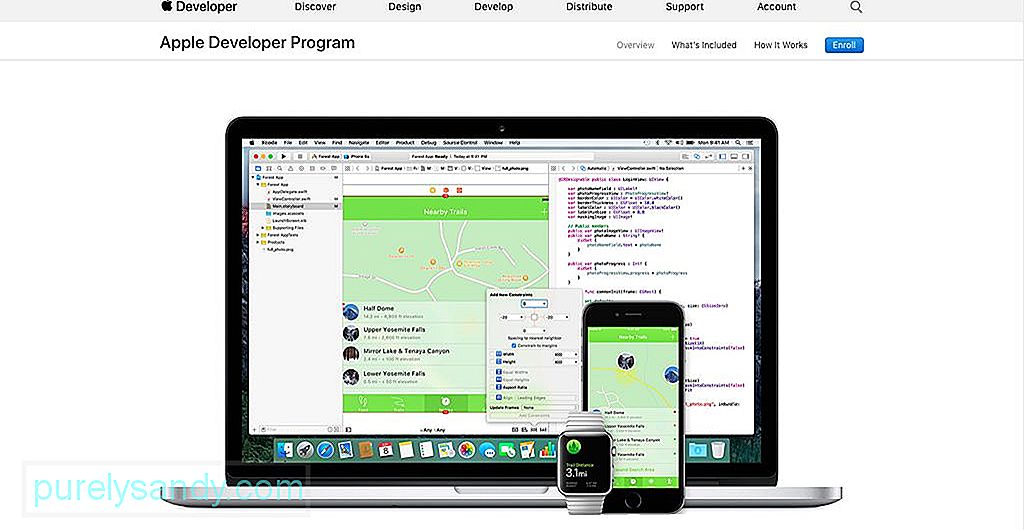
Rekisteröityneet Apple-kehittäjät voivat saada käsiinsä useimpien Apple-ohjelmistojen julkaisua edeltävät kopiot, mutta ne on rekisteröitävä kehittäjiksi. Rekisteröityneillä kehittäjillä on pääsy tukimateriaaleihin ja reimg-sovelluksiin sovellustensa parantamiseksi. Voit myös rekisteröidä Mac- ja iOS-laitteesi, jotta voit käyttää niitä ohjelmistosi testaamiseen.
Jos haluat rekisteröityä kehittäjäksi, siirry Apple Developer Program -sivulle ja napsauta Rekisteröi-painiketta sivun oikeassa yläkulmassa. Kehittäjänä saat myös pääsyn laajoihin beetatestaustyökaluihin, sovellusanalytiikkaan ja kehittyneisiin sovellusominaisuuksiin.
Jos olet yksi kehittäjä, voit rekisteröityä Apple ID: lläsi. Voit myös luoda erillisen Apple ID -kehittäjätilisi. Uuden Apple ID: n luomista suositellaan myös, jos työskentelet tiimin tai yrityksen kanssa.
Kehittäjänä rekisteröitymisen yhteydessä ei peritä maksua. Kun olet kirjautunut sisään, voit käyttää kaikkia kehittäjän työkaluja maksamatta dollaria. Tämä välttämätön rekisteröinti on tarpeeksi hyvä sovelluksen kehittämiseen ja testaamiseen. Jos kuitenkin haluat ladata kehittäjien esikatselut ja ohjelmistojen beetaversiot, sinun on kirjauduttava jäseneksi, mikä maksaa 99 dollaria.
Nykyään monet menestyvät ohjelmistoyritykset ulkoistavat ohjelmistonsa laadunvarmistuksen ja kehittäjien tulisi ehdottomasti lukea Lisätietoja sen eduista ja toiminnasta.
Kuinka rekisteröityä Apple Beta -ohjelmistoon julkisenaYleisön jäsenet voivat myös käyttää beetaohjelmistoja, mutta he tulevat hieman myöhemmin kehittäjäversioon verrattuna. Apple varmistaa, että suurin osa tärkeimmistä huijauksista on selvitetty ennen kuin beeta julkaistaan suuremmalle yleisölle.
Niille, jotka ovat kiinnostuneita kirjautumaan testaajaksi, voit käydä Apple Beta -ohjelmisto -verkkosivustolla. Voit testata MacOS: n julkaisua edeltäviä versioita vain rekisteröitymällä Apple ID: lläsi ja salasanallasi. Jos haluat tietää enemmän ohjelmasta, napsauta Lisätietoja tai siirry UKK-sivulle.
Vain 18-vuotiaat ja sitä vanhemmat käyttäjät, joilla on voimassa oleva Apple ID, ovat päteviä ilmoittautumaan beetaversioon ohjelmoida. Jos sinulla ei vielä ole Apple ID: tä, voit luoda uuden itse rekisteröintisivulla. Kun napsautat Aloita-painiketta, sinut ohjataan verkkosivustolle, jossa sinua pyydetään kirjautumaan sisään.
Kun olet kirjautunut sisään, sinun on luettava sopimus perusteellisesti ennen kuin painat Hyväksy-painiketta, koska tämä Asiakirjassa on yksityiskohtaiset tiedot kaikista Apple Beta -ohjelmisto-ohjelmiston ehdoista, mukaan lukien tietoturvalausekkeet. Et esimerkiksi saa ottaa kuvakaappauksia tai jakaa tietoja MacOS: n uudesta versiosta.
Voit vierittää sivua alaspäin lukeaksesi sen tai muuntaa sen PDF-muotoon napsauttamalla alareunassa olevaa linkkiä. Jos et hyväksy mitään ehdoista, voit lopettaa rekisteröintiprosessin välittömästi. Mutta jos luulet, että ne ovat hyväksyttäviä, napsauta Hyväksy-painiketta.
Rekisteröinnin jälkeen sinun on rekisteröitävä Mac ja muu iOS. Jos rekisteröit testaajana aiemmissa beeta-ohjelmissa, sinun on silti rekisteröitävä laite uudelleen. Kun laitteesi on rekisteröity, saat beta-ohjelmiston latauslinkin. Napsauta napsautusta, kirjoita koodisi ja nauti uusimmasta beetaversiosta. Ennen kuin lataat ohjelmiston, sinun on kuitenkin tehtävä joitain asioita Macin valmistelemiseksi.
Vinkkejä Macin valmistelemiseen ennen Mojave Betan lataamistaMacOS: n uusimman version lataaminen voi olla erittäin jännittävää. Ennen kuin jatkat lataamista ja asennusta, on kuitenkin ensin luettava Applen ohjeet Macin valmistelemiseksi uutta ohjelmistoa varten. Löydät nämä ohjeet Rekisteröi Mac-sivulta.
Ensimmäinen askel valmistellessasi Maciasi asennusta varten on varmuuskopioida kaikki tiedostot ja tiedot ennen kuin teet mitään muuta. On olemassa useita tapoja varmuuskopioida Mac, mutta helpoin tapa on käyttää Time Machine -ohjelmaa, Macin sisäänrakennettua varmuuskopiointityökalua. Apple ehdottaa myös beta-version asentamista toissijaiselle tietokoneelle, jos sellaista on käytettävissä.
Sinun on ladattava macOS Public Beta Access Utility, jos rekisteröidyt uuden Macin. Jos olet kuitenkin aiemmin rekisteröinyt Mac-tietokoneesi, voit jatkaa beeta-ohjelmiston asennusta. Voit tarkistaa, onko Mac-tietokoneesi rekisteröitynyt aiemmin, siirtymällä Mac App Storen järjestelmäasetuksiin. Jos näet viestin, jossa lukee "tietokoneesi on asetettu vastaanottamaan beeta-ohjelmistopäivitys", se tarkoittaa, että Mac on jo rekisteröitynyt ohjelmaan.
Kuinka ladata Mojave Beta kehittäjänäEnnen kuin aloitat Seuraavassa vaiheessa varmista ensin Mac-tietokoneesi varmuuskopiointi, jotta jos jotain tapahtuu, voit aina palata edelliseen käyttöjärjestelmään. Sinun on myös oltava tietoinen beetaohjelmistojen lataamisen riskeistä, joista keskustelemme alla.
Varmista, että olet ilmoittautunut kehittäjäksi, jotta voit hyödyntää työkaluja ja muita ominaisuuksia, joita Apple tarjoaa rekisteröidyille kehittäjille. Kun olet rekisteröitynyt, noudata näitä ohjeita ladataksesi Mojave beta.
- Avaa developer.apple.com ja napsauta Kehitä.
- Valitse Lataukset.
- Kirjaudu sisään kehittäjätililläsi.
- Napsauta Lataa macOS 10.14 -kohdan vieressä.
- macOS Mojave Developer Beta Access Utility ladataan ja tallennetaan Lataukset-kansioon. Etsi macOSDeveloperBetaAccessUtility.dmg-tiedosto ja napsauta sitä, jotta asennusohjelma toimii.
- Tarvitset tätä työkalua, jotta pääset käyttämään kehittäjien betasovelluksia App Storessa.
Kun olet asentanut macOS Mojave Kehittäjän beta-apuohjelman, Mac App Storen, pitäisi automaattisesti avata Päivitykset-välilehti. Jos mitään ei tapahdu, avaa Mac App Store ja napsauta Päivitykset. - Lataa ja asenna Mojave-beeta napsauttamalla Lataa.
- Mac käynnistyy uudelleen. Se tarkoittaa, että beeta on ladattu, mutta sinun on napsautettava Jatka aloittaaksesi asennuksen.
- Valitse Hyväksy käyttöehdot ja valitse sitten Asenna.
- Ohjattu asennustoiminto auttaa sinua prosessin läpi. Kun olet valmis, napsauta Jatka.
- Kirjoita Apple ID: lläsi ja salasanallasi ja nauti Mojave-betasta!
Apple julkaisi julkisen beetan versio High Sierrasta viime vuoden kesäkuun lopussa, ja näyttää siltä, että sama aikataulu pätee Mojaveen. Asennusprosessi on suunnilleen sama kuin kehittäjäversiossa. Huomaa kuitenkin, että beetaohjelmiston asentaminen aiheuttaa jonkin verran vaaraa, kuten jumiutumiset ja kaatumiset, ja jotkin yhteensopimattomat sovellukset saattavat lakata toimimasta. Joten jos haluat kokeilla uutta macOS: ää, älä asenna sitä ensisijaiseen Maciin tai siihen, jota käytät koulussa, töissä tai yrityksessä. Asenna Mojave beta julkisen jäseneksi seuraavasti:
- Liity Apple Beta -ohjelmistoon täällä.
- Napsauta Rekisteröidy ja kirjoita Apple Tunnus ja salasana.
- Lue Apple Beta -ohjelmistosopimus ja valitse Hyväksy.
Napsauta macOS-välilehteä, jotta pääset Mojave beta -sovellukseen Macillesi. Voit napsauttaa iOS-välilehteä iOS-laitteille, watchOS Apple Watchille ja tvOS Apple TV: lle. - Valitse Rekisteröi Mac.
- Lataa macOS Public Beta Access Utility ja katso Lataukset-kansiossa olevalle DMG-tiedostolle.
- Kaksoisnapsauta kohtaa macOSPublicBetaAccessUtility.dmg ja seuraa näytön ohjeita sen asentamisesta. Sinua pyydetään myös kirjautumaan Palaute-avustajaan.
- Kun betakäyttöohjelma on asennettu, voit ladata Mojave-beetan Mac App Storesta.
- Napsauta Lataa beetan asentamiseksi.
- Kun Mac käynnistyy uudelleen, se tarkoittaa, että ohjelmisto on ladattu.
- Napsauta Jatka ja hyväksy käyttöehdot.
- Napsauta Asenna, ja ohjattu toiminto opastaa sinut asennuksen läpi.
- Kun asennus on valmis, napsauta Jatka ja kirjaudu sisään Apple ID: lläsi ja salasanallasi. High Sierran julkinen beetaversio oli kooltaan noin 5G, joten voit odottaa Mojaven vievän saman määrän tallennustilaa.
Beetakäyttöapuohjelman toinen tarkoitus on ilmoittaa sinulle, milloin beeta-ohjelmistoon on päivitys. Saat ilmoituksen, kun uusia päivityksiä on, ja napsauta Päivitä asentaaksesi.
High Sierra BetaVaikka macOS 10.13 on jo julkaistu kaikille, beetaohjelma on edelleen käynnissä. Jos haluat kokeilla High Sierran uusia ominaisuuksia ennen sen julkaisemista yleisölle, voit liittyä julkiseen beetaversioon ja katsoa saatavilla olevaa High Sierra -betaversiota. Uusin beetaversio on macOS 10.13.5, mikä tarkoittaa, että tämä on High Sierran viides beetaversio. Tämä versio julkaistiin vasta viime kuussa.
The Risks of BetaEnnen beta-ohjelmiston lataamista sinun on pidettävä mielessä, että näillä versioilla on joitain riskejä, joten sinun pitäisi miettiä tarkkaan, haluatko sitä. Julkaisua edeltävässä ohjelmistossa on yleensä vikoja ja linkkejä, jotka voivat aiheuttaa ongelmia Macillesi. Joitakin yleisimpiä ongelmia, joita Apple Beta -ohjelman testaajat kohtaavat, ovat viivästyneet ja kaatumassa olevat sovellukset, reagoimaton näyttö, hitaus jne. Ja jos luet kaikki käyttöehdot, tiedät, että Apple ei ole velvollinen tarjoamaan tukea julkaisua edeltävän ohjelmiston lataamisesta ja asentamisesta johtuviin ongelmiin. Kaikki nämä tarkoittavat, että sinun täytyy miettiä kahdesti ennen päätöksen tekemistä.
Jos sinulla on vain yksi Mac, jota käytät todennäköisesti kaikkeen tekemäsi asiaan, kannattaa ehkä harkita uudelleen, jos beta-ohjelmiston asentaminen on riskin arvoinen. Loppujen lopuksi se on ainoa tietokone. Apple suosittelee beetaohjelmiston asentamista toissijaisiin Mac-tietokoneisiin tai niihin, joita et käytä liiketoimintaan, tuotantoon tai työhön. Joten jos ongelmia ilmenee, tämä ei vaikuta yritykseesi tai työhösi.
Sinun on myös otettava huomioon asennusprosessiin tarvittava aika. Uusien päivitysten asentaminen kestää noin 20–40 minuuttia Internet-yhteydestäsi riippuen. Lisäksi uusia päivityksiä julkaistaan yleensä joka viikko, joten sinun on varattava muutama minuutti joka kerta, kun uusi päivitys julkaistaan. Joten jos huomaat, että käytetty aika ja vaivaa odottaa päivitysten asentamista ovat turhauttavia, tämä ei välttämättä sovi sinulle.
Toinen asia, joka sinun on otettava huomioon, on yksityisyys. Asentamalla Applen beeta-ohjelmiston annat yritykselle mahdollisuuden kerätä diagnostiikka-, teknisiä ja käyttötietoja tietokoneeltasi, ellet poistu käytöstä.
Täydellinen ratkaisu näiden riskien välttämiseksi on osioida Mac ja asentaa beeta macOS erillisessä osiossa. Voit kaksoiskäynnistyä siihen minimoidaksesi riskit ja nauttia uusien ominaisuuksien kokeilun eduista. Toinen vaihtoehto on suorittaa beta-käyttöjärjestelmä ulkoiselta kiintolevyltä. Sen avulla voit tarkastella uutta käyttöjärjestelmää tekemättä muutoksia nykyiseen kokoonpanoon.
Roolisi Apple Beta -testaajanaApple Beta -ohjelmiston ensisijainen tavoite on antaa Applelle palautetta uudesta macOS: sta. Sinun tarvitsee vain ilmoittaa Applelle Feedback Assistant -sovelluksella, jos sinulla on ongelmia, ongelmia tai virheitä. Apple arvostaa yksityiskohtaista raporttia tapahtumista, jotta he ymmärtäisivät ongelman ja auttaisivat korjaamaan sen. Joten kun käyttämäsi sovellus kaatuu, älä vain sano, että sovellus lakkasi toimimasta. Selitä, mitä teit ennen sovelluksen kaatumista, ja yritä tunnistaa, mitkä toiminnoista olet johtanut kaatumiseen.
Se ei sisällä ainoaa virhettä, jota sinun on varottava. Voit myös antaa tietoja siitä, miten käyttöliittymää voidaan parantaa käyttäjäystävällisemmäksi. Esimerkiksi sinulla ei ole aavistustakaan, mihin tietyt asiat ovat menneet uuden päivityksen kanssa, ja luulet, että käyttöliittymää on muutettava hieman, jotta tiedät, mistä löydät asiat, joita tavalliset kaltaiset käyttäjät yleensä käyttävät. Jos on sovelluksia, jotka eivät toimi oikein, voit lähettää palautteesi kolmannen osapuolen sovellusten yhteensopivuusluokkaan.
Kun rekisteröidyt testaajaksi, sinun on pidettävä mielessä, että tarvitsemasi tuotteet Apple Beta -ohjelmiston kautta ei ole vielä valmis. Testaajana se tarkoittaa, että suostut kokeilemaan näitä tuotteita ja antamaan palautetta ongelmien ratkaisemiseksi, jotka tulevat esiin vain tosiasiallisen käytön aikana.
Helpoin tapa lähettää palautetta virheiden tai virheiden kohdalla on Feedback Assistant -sovellus. Avaa vain sovellus, valitse luokka, johon syötät syötettä, ja valitse sitten tietty alaluokka. Seuraavaksi kuvaile kohtaamasi ongelma yhdellä lauseella, ennen kuin annat yksityiskohtaisen kuvauksen, joka auttaisi ongelmaa toistamaan. Feedback Assistant -sovelluksen avulla voit myös liittää tiedostoja palautteeseesi, joten kuvakaappausten ottaminen auttaisi paljon.
Feedback Assistant -sovellus pyytää myös lupaa kerätä diagnostiikkatietoja Maciltasi auttaakseen Applea ymmärtämään enemmän ongelmat tai virheet, joita olet kohdannut.
On aikoja, jolloin on vaikea erottaa, onko sinulla virhe tai sinulla on vaikeuksia kiertää. Kummassakin tapauksessa sinun on ilmoitettava Applelle, että jokin ei toimi niin kuin heidän pitäisi, koska se auttaa heitä paljon näiden ongelmien selvittämisessä. Kolmansien osapuolten sovellusten ongelmien vuoksi sinun on lähetettävä palautetta kolmannen osapuolen sovellusten yhteensopivuusluokan kautta Palaute-apulaitteen sovelluksessa.
Kuinka alentaa versiota macOS BetastaKun et ole tyytyväinen betaan tai haluat keskeyttää testausprosessin jostain syystä, voit palata vanhaan macOS-versioon varmuuskopiotavasta riippuen.
Tärkeää on varmistaa, että kaikki asemasi asemat on varmuuskopioitu. Ennen kuin varmuuskopioit tiedostosi, poista kaikki tarpeettomat tiedostot sovelluksella, kuten Mac-korjaussovellus, jotta et kopioi roskatiedostoja. Seuraavaksi sinun on tyhjennettävä asema, johon beeta-ohjelmisto asennettiin, ja asennettava uusi kopio uusimmasta MacOS: n julkisesta versiosta. Jos varmuuskopioit tietokoneesi Time Machinen avulla, palaa takaisin beta-asennusta edeltävään aikaan ja palauta muutokset. Jos käytit asennukseen ulkoista kiintolevyä tai osiota, pyyhi asema poistamaan beta macOS. Seuraava vaihe on tuoda tietosi varmuuskopiosta.
Liittymällä Apple Beta -ohjelmisto-ohjelmaan on paljon etuja, mutta siihen liittyy myös riskejä. Sinun on punnittava seurauksia ja päätettävä, onko uuden macOS: n kokeileminen kaiken riskin arvoinen. Muussa tapauksessa odota virallisen version julkaisua.
YouTube-video: Kuinka kokeilla Omenat Beta -ohjelmistoa
09, 2025

